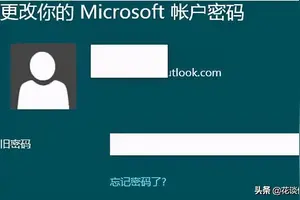1.IE9兼容性视图的设置
1、首先我们打开电脑里的IE浏览器,在浏览器右上角有一个设置按钮,单击后弹出下拉菜单。
2、然后我们在下拉菜单里选择兼容性视图设置选项。
3、点击下图框内添加网址就可以了。
4、成功后会在下图框内显示刚才显示的网站,即代表兼容性视图设置成功。
2.为什么WIN10电脑的IE浏览器不能设置兼容性视图
win10系统中自带有IE和Edge浏览器,两个浏览器的兼容性设置不同。
IE在工具菜单下,Edge在开发者设置页面中。软件工具:WIN 1511专业版、IE11、EdgeIE浏览器兼容性设置:1、打开IE浏览器。
2、右上角点击工具(齿轮图标),选择兼容性视图设置。3、进入后可以进行添加、删除兼容性视图网站等其他操作。
Edge浏览器兼容性设置:1、打开Edge浏览器。2、在地址栏中输入“about:flags”按回车键打开,输入不含引号。
3、在开发者设置中可以开启、关闭兼容性列表。
转载请注明出处windows之家 » win10兼容性视图设置ie9
 windows之家
windows之家